老毛桃U盘启动盘制作工具是一款专门用来制作U盘启动盘的工具,功能强大,可以一键快速制作出U盘启动盘,而且支持GHO、ISO系统文件。需要时可以用来修复盘,不需要时可以直接用作U盘,一盘两用,便捷好用。

功能特色
1、一盘两用
平时可以当U盘使用,需要时还能做修复盘。
2、写入保护
老毛桃u盘启动盘制作工具采用写入保护技术,避免病毒的传播途径。
3、兼容配置
老毛桃u盘启动盘制作工具支持ghost与原版系统安装,支持双显卡笔记本的引导进pe,避免蓝屏。
使用方法
准备工作
1、需要你提前准备好8G以上的U盘(记得将U盘内的数据文件做备份处理)。
2、安装好的老毛桃u盘启动盘制作工具。
3、从网上下载符合你需求的系统镜像(请首选ISO镜像)。
制作启动U盘
1、该软件在操作过程中会涉及到移动磁盘,如果你开启了安全类软件或是杀毒软件会对其操作拦截或是误杀而导致该步骤操作失败,请提前关闭这类软件。
2、将U盘与电脑连接,然后选择页面上的【一键制作成】并确认开始,制作过程请勿做其它操作。如果过程中有出现停顿异常请忽视,并等待提示制作完成后删除你的U盘并将U盘拔出即可完成。
将下载的镜像文件移动到U盘中
将你得到的ISO/GHO文件移动到U盘的 “LMT” 文件夹内(这个操作可以针对当前电脑做分区格式化处理),或是将镜像文件放在硬盘系统盘之外的分区中(执行这个操作后你就只能针对当前电脑做系统盘重装)。
进入到BIOS设置
选择进入到BIOS设置界面并设置U盘的启动顺序。
我们需要借助U盘启动快速安装系统
1、选择【安装系统】然后选择系统镜像后等待自动挂在并识别系统版本并选择你需要安装的版本,选择【盘符】并【执行】。

2、在弹出的框中选择【是】继续进行,如果不需要格式化分区就不要勾选。
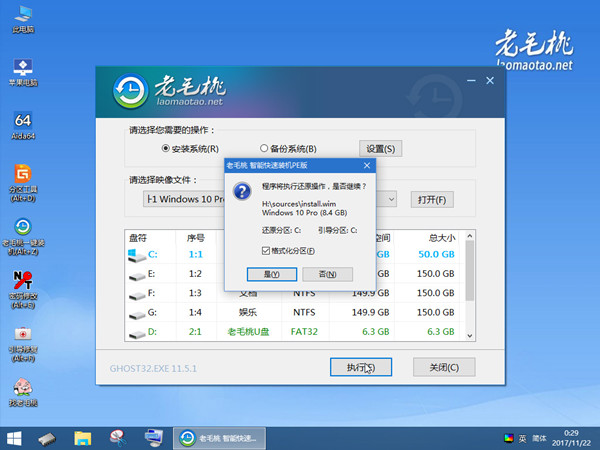
3、该过程请勿有任何其他操作,等其执行完毕即可。

4、最后,我们选择【是】重启计算机即可完成。
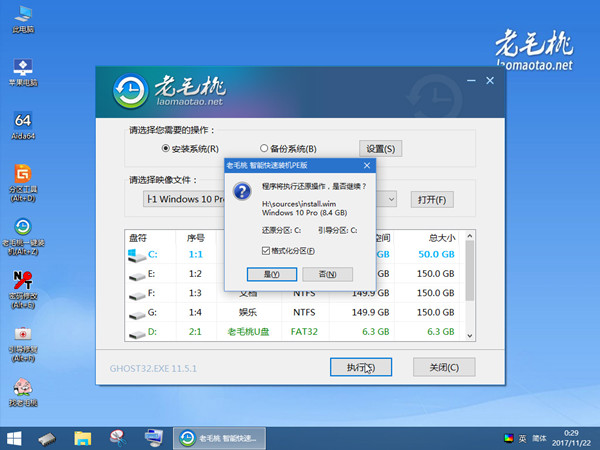

十大U盘启动盘制作软件都有哪些?现在越来越多的用户开始用U盘给电脑装系统了,而用U盘装系统就必须先要制作U盘启动盘,这时候选择一款操作便捷,工具丰富的U盘工具就显得格外重要看,下面请跟随小编一起来盘点一下2021年最好用的十款U盘启动盘制作工具吧

多多直播电脑版为主播提供了便捷的拼多多直播带货工具,商家可借此推广商品,提升店铺流量,而达人则能协助商家带货,获取佣金。多多直播电脑版有助于增强客户粘性,提高流量转化效率,支持商品...

央视影音是一款集新闻、综艺、体育、少儿等多类型节目于一体的视频播放软件,它不仅提供丰富的国内央视节目,还涵盖众多地方卫视和特色频道的精彩内容,用户喜欢看什么,一键搜索即可。央视影音...

浩辰CAD 2025是一款功能多样的CAD设计软件,终端数据和模型上云互通,打造全新的云端协同办公体验。该软件在参数化约束技术上取得了显著突破,为企业国产化应用提供了坚实有力的支持。同时,它...

Visual Studio Code是一款操作便捷的代码编辑器,具备强大扩展性,用户可通过丰富的插件库,轻松打造个性化的工作环境。它能够兼容多种编程语言,内置智能代码补全、语法高亮、代码折叠等多项功...

Audacity是一款功能多样的跨平台音频编辑软件,拥有剪切、复制、粘贴、淡入淡出等实用音频编辑工具,还支持降噪、均衡器、压缩等高级音频效果处理功能,全面满足用户的使用需求。同时,Audacity...

Drive SnapShot是一款性能出色的系统备份与恢复工具,集成远程备份、差异备份、还原硬盘等多项功能,并支持定时自动备份。Drive SnapShot无需安装,即开即用,提供中文界面,操作简单便捷,能够...
发表评论
共0条
评论就这些咯,让大家也知道你的独特见解
立即评论以上留言仅代表用户个人观点,不代表系统之家立场